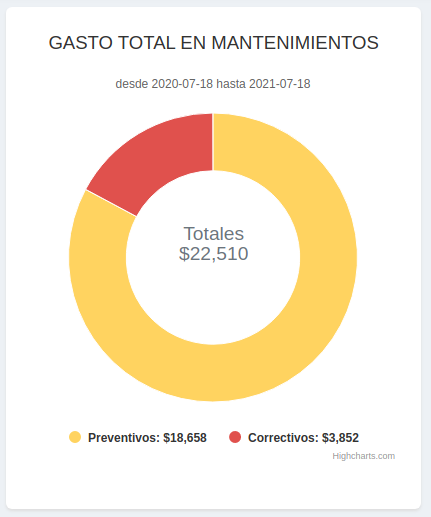Inicio
Al ingresar a OnTool, lo primero que vamos a ver es nuestro “Dashboard” con la información más relevante de la plataforma, con los mantenimientos realizados, los que están próximos a realizarse, cuántos formularios han sido respondidos, el costo que representa cada tipo de mantenimiento, así como el costo que se ha generado en cada activo.
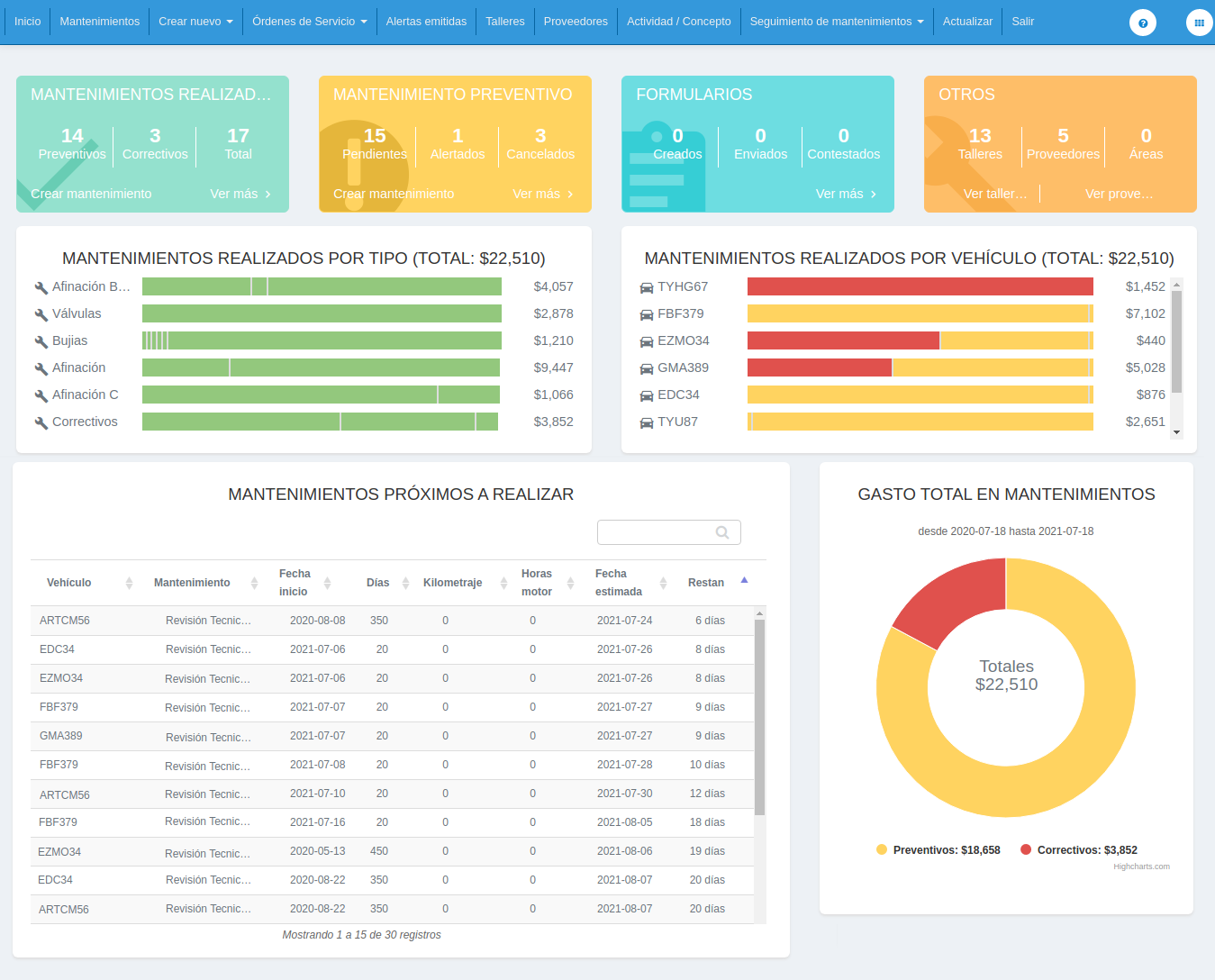
Los componentes del Dashboard son:
Al ingresar al Dashboard por defecto se mostrará de la fecha actual hacia un año atrás. Por lo que toda la información que se muestra en esta sección es en relación a 12 meses de consulta.
Cajas de información: Se muestran 4 cajas con diferente información relacionada a nuestros mantenimientos y formularios.
- Mantenimientos Realizados: Se visualiza el total de mantenimientos que se han realizado dentro del rango de fechas que se haya seleccionado en el filtro por fechas. Se indica cuántos de estos mantenimientos han sido preventivos y cuantos correctivos.
- Crear mantenimiento: Al hacer clic se abre el modal para crear un mantenimiento del tipo correctivo.
- Ver más: Se redireccionará a la sección “Realizados” donde se mostrarán todos los mantenimientos realizados, tanto correctivos como preventivos.
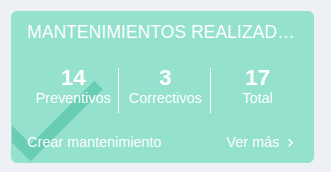
- Mantenimiento Preventivo: Muestra la información del total de mantenimientos preventivos que estén en estado Pendiente, Alertado y Cancelado.
- Crear mantenimiento: Permite crear un mantenimiento del tipo preventivo.
- Ver más: Se redireccionará a la sección del listado de mantenimientos preventivos, donde se mostrarán todos los mantenimientos existentes, por lo que no se aplica el filtro de la fecha del dashboard en esta sección.
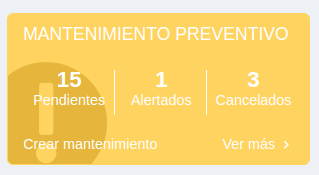
- Formularios: Muestra información del total de formularios que se han enviado, creado y los que han sido contestados dentro del rango de fechas del dashboard.
- Ver más: Se redireccionará a la sección del listado de todos los formularios creados, por lo que en esta sección no se aplica el filtro de fechas del dashboard.
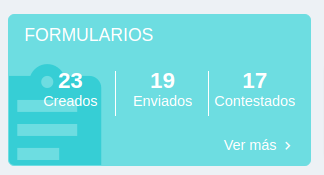
- Otros: Se visualiza el total de proveedores, talleres y actividades/conceptos que se han dado de alta, este dato no cambiará en relación al filtro de fecha, ya que es un total general de proveedores, talleres y conceptos.
- Ver taller: Se redireccionará al administrador de talleres, donde se visualiza el listado de talleres existentes.
- Ver proveedor: Se redireccionará al administrador de proveedores, donde se visualiza el listado de talleres proveedores.
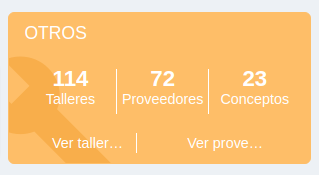
Mantenimientos realizados por tipo (total): Esta caja de información nos muestra los tipos de mantenimientos que se han realizado, y a su vez nos muestra el costo total de cada tipo de mantenimiento. Los mantenimientos preventivos serán especificados uno por uno, mientras que los mantenimientos correctivos serán generalizados con el nombre “Correctivos” y nos mostrará el total de estos.
- En cada tipo de mantenimiento, se muestra una barra en color verde, y ésta estará dividida en partes, esto para hacer la separación de en qué vehículos se han realizado este tipo de mantenimientos preventivos.
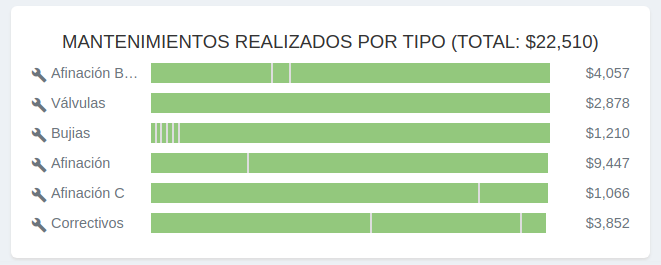
Mantenimientos realizados por vehículos (total): Se muestra la información de los vehículos a los que se les ha realizado un mantenimiento, en color amarillo se muestran los mantenimientos preventivos y en color rojo los correctivos. También se visualiza el costo total que ha generado cada uno de los vehículos en los mantenimientos que se le han realizado.
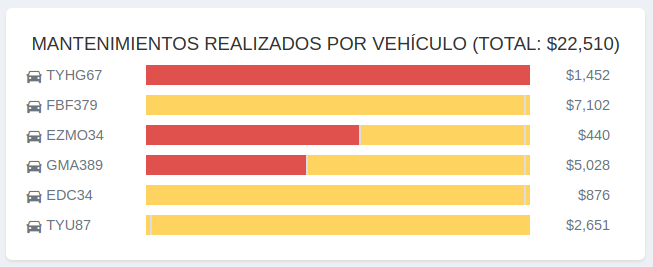
Al hacer clic en la barra de colores (ya sea en total por tipo de mantenimiento o por vehículo), se abre una ventana en donde se muestra el listado de los vehículos a los que se les ha realizado el mantenimiento. En la columna de acciones, el botón amarillo nos muestra el detalle del mantenimiento, en donde veremos la configuración que se realizo al crear el mismo, también se muestra información relacionada a las acciones realizadas por usuarios en el mantenimiento, mostrando fecha, hora, usuario y la acción que éste generó.
Listado de mantenimientos realizados:
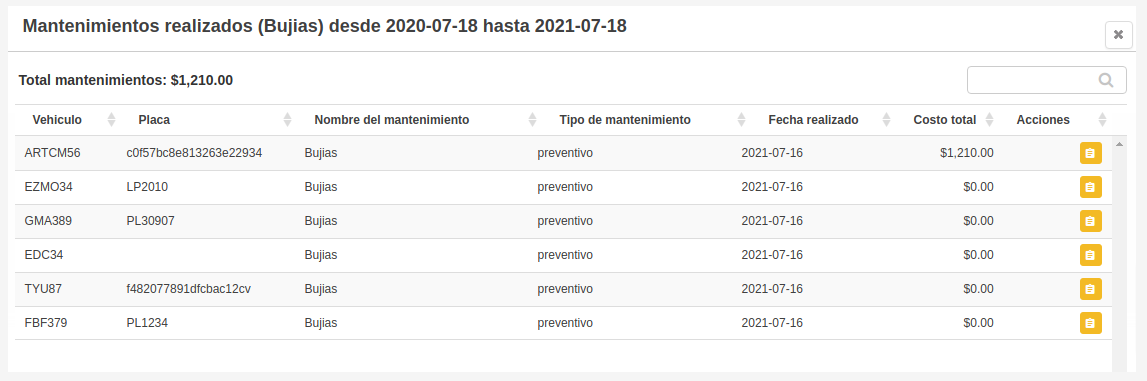
Detalle del mantenimiento:
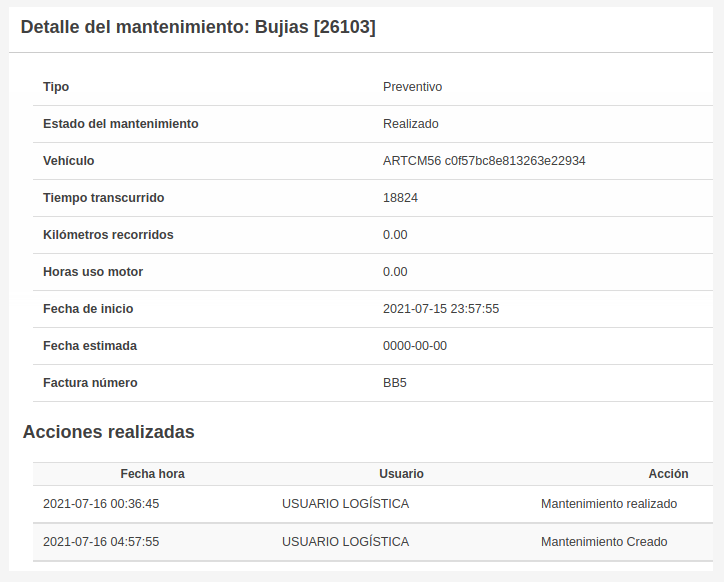
Mantenimientos próximos a realizar: Se visualiza la lista de los mantenimientos que estén próximos a realizarse, ya sea por horas de uso de motor, kilómetros recorridos y días. Un mantenimiento se programa por 3 factores: horas uso de motor, kilómetros recorridos y días (mes, trimestre, semestre, anual) y con base a esta programación, se estima una fecha próxima en la que se realizará el mantenimiento y también se muestran los días restantes que quedan de esta fecha estimada.
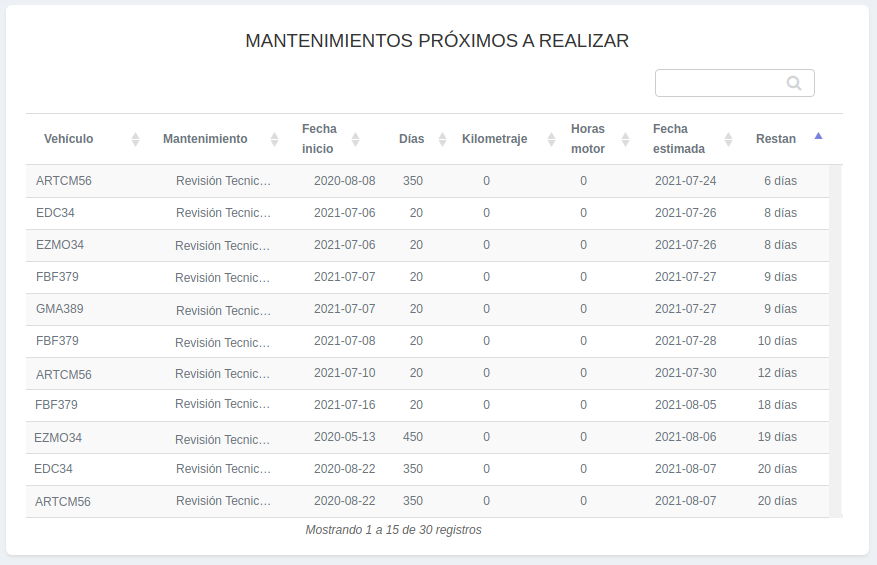
La información de esta tabla, está limitada a los últimos 30 registros que se hayan estimado. Si el mantenimiento está configurado por los 3 factores, se estimará cuál de los 3 está más cercano a suceder. Al ser una estimación lo que se muestra en esta tabla, los datos pueden estar cambiando constantemente, dependiendo del comportamiento del vehículo.
Gasto total en mantenimientos: Se muestra el total de gastos en mantenimientos dentro del periodo seleccionado en el filtro de fechas del dashboard. En color rojo se muestran los mantenimientos correctivos y en amarillo los preventivos. Al hacer clic sobre el nombre de cada mantenimiento, la información de este se ocultará y solo se mostrará el total de un gasto.